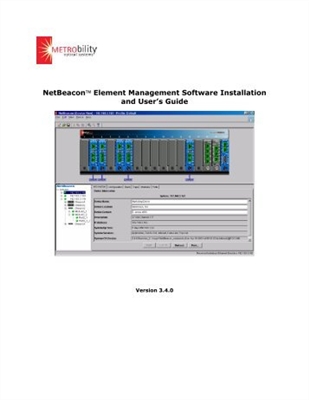Her bikarhênerek PC-ê bi ezmûnek berfireh (û ne tenê) pirsgirêkên têkildarî girêdana bi thenternetê re têkildar kirin. Ew dikarin formên cûda bigirin: dibe ku torê ne tenê di gerokê de an di hemî serîlêdanan de bixebite, pergala cuda ya hişyar dê bêne danîn. Piştre, em ê li ser çima thenternetê kar nakin û çawa meriv wê çawa biaxive.
Internetnternet kar nake
Pêşîn, em ê sedemên sereke yên kêmbûna pêwendiyê analîz bikin, lê berî her tiştî, ew e ku heqê pêbaweriya kabloya torê ya ku bi komputer û routerê ve girêdayî ye kontrol bikin, heke têkilî bi karanîna wê ve hatî çêkirin.
- Mîhengên girêdana torê. Dibe ku ew di destpêkê de şaş bin, ji ber xeletiya di pergala xebitandinê de herin, û dibe ku ne li gorî pîvanên peydakerê nû bin.
- Rêberên adapterê torê. Karûbarê neheq a ajokaran an zirara wan dikare bibe sedema nerehetiya girêdana bi torê re.
- Karta torê dikare di mîhengên BIOS de bête asteng kirin.
Pirsgirêka herî "bêhnteng" û berbiçav: hemî serlêdan, wek mînak, peyamberên yekser, baş dixebitin, û rûpelên li gerokê red dikin ku barkirinê bikin, peyamek naskirî - "Komputer ne bi torê ve girêdayî ye" an mîna. Lêbelê, îkonê torê ya li ser peywirê ya peywirê dibêje ku pêwendiyek heye û torê dixebite.

Sedemên vê tevgerê komplogerê di mîhengên nokteyî yên girêdanên torgilokê û proxies de, ku dibe ku encama bernameyên cûr be cûr be, di nav de yên xirabkar. Di hin rewşan de, antivirus, an jî bi gelemperî, dîwarek ku tê de hin pakêtên antivirus tê de hene, dikare "qulix bike".
Sedem 1: Antivirus
Berî her tiştî, pêdivî ye ku antivirus bi tevahî veqetîne, ji ber ku bûyer hebûn ku ev bername pêşî li barkirina rûpelan digire, û carinan jî bi tevahî astengkirina gihiştina înternetê. Vê kontrolkirina vê texmînê dikare pir hêsan be: Gerokek ji Microsoft - Internet Explorer an Edge dest pê bikin û hewl bidin ku hin malperê vekin. Heke ew boot bibe, hingê antivirus bi rengek baş tevdigere.
Zêdetir bixwînin: Antivirus veqetandin
Sedemên vê tevgerê tenê bi pispor an pêşdebiran ve têne diyar kirin. Heke hûn nebin, hingê awayê herî bandor ku meriv bi vê pirsgirêkê re saz bike ev e ku hûn bernameyê ji nû ve saz bikin.
Zêdetir bixwînin: Rakirina antivirus ji komalek
Sedem 2: Di qeydê de sereke
Pêra paşîn (heke hîn jî nonternet tune ye) guhartina tomarê ye. Hin serîlêdan dikarin mîhengên pergalê biguherînin, di nav de mîhengên torê, guhertina belgeyên "dayik" bi ya xwe, an jî rasttir, bişkojkên, destnîşan dikin ku OS kîjan pelan di dozek taybetî de tê bikar anîn.
- Herin şaxê qeydkirinê
HKEY_LOCAL_MACHINE SOFTWARE Microsoft Windows NT CurrentVersion WindowsLi vir em bi keyfxweşiyek bi navê re eleqedar dibin
AppInit_DLLZêdetir bixwînin: editorawa çawa edîtorê qeydê vekin

- Heke hin nirx li pêşiya wê hatî nivîsandin, û taybetî jî cîhê DLL-ê ye, hingê li ser parameterê du-bitikînin, hemî agahdariyê jêbirin û lêdanê bikin. Baş e. Piştî rebootkirinê, em şansê gihîştina thenternetê kontrol dikin.

Sedem 3: Pelê mêvandar
Faktorên duyemîn dişopînin. Ya yekem guheztina pelan e mêvandar, ku gerokê yekem gihîştî, û tenê hingê serverê DNS-ê dike. Hemî bernameyên heman dikarin daneya nû li vê pelê zêde bikin - xerab û ne pir. Ya prensîbê karanîna hêsan e: daxwazên ku ji bo we re girêdanek malperê re têkildar têne veguhastin li serverek herêmî, li ser, bê guman, navnîşek wusa tune. Hûn dikarin vê belgeyê bi vî rengî bibînin:
C: Windows System32 ajokar hwd

Heke we xwe guhertin nekir, an jî hûn bernameyên "crack" saz nekirine ku pêwendiya wan bi pêşkêşkerên pêşkeftinê re heye, wê hingê divê hostên "paqij" wusa xuya bikin:

Heke xêzên li ser mêvandaran re hatine zêdekirin (binihêrin screenshot), hingê ew pêdivî ye ku werin jêbirin.
Zêdetir: fileawa ku di Windows 10 de pelê mêvandaran biguheze

Ji bo ku pelê sererastkirî bi gelemperî were hilanîn, jêhatiya li hemberê guhastinê hilbijêrin Tenê bixwînin (RMB bi pelê - "Taybetmendî"), û piştî xilaskirinê, paşve bixe. Ji kerema xwe divê ev taybetmendî bê sepandin were çalak kirin - ev dê guhartina wê ji malware re zehmet bike.

Sedem 4: Mîhengên Torgilokê
Sedema din di taybetmendiyên pêwendiya torê de şîfreyên rastîn (birêkûpêk) ne mîhengên IP û DNS in. Heke doz di CSN de ye, hingê piranî dibe ku gerok wê raporê bike. Ev ji bo du sedeman pêk tê: Operasyona serîlêdanan an guhartina pêşkêşvanek Internetnternetê, pir ji wan navnîşên xwe peyda dikin ku bi torê re têkildar bibin.
- Herin Mîhengên Torgilokê (li ser îkonê torê bikirtînin û girêdanê bişopînin).

- Vekirî "Mîhengên mîhengên adapterê".

- Li ser girêdana ku hatî bikar anîn RMB bikirtînin û hilbijêrin "Taybetmendî".

- Dabeşa ku di wêneyê hatî dîtin de tê dîtin û dîsa bikirtînin "Taybetmendî".

- Heke peydakerê we eşkere eşkere nake ku hewce ye ku hin navnîşanên IP û DNS têkevin, lê ew qeydkirî ne, û mîhengê manualê çalak e (wekî ku di wêneyê wêneyê de), hingê hûn hewce ne ku wergirtina otomatîkî ya van daneyan çalak bikin.

- Heke peydakerê Internetnternetê navnîşan peyda kir, wê hingê hûn ne hewce ne ku bi şîveka otomatîkî veguherînin - tenê daneyên li zeviyên maqûl têkevin.
Sedem 5: Proxies
Faktorek din ku dikare bandorê li ser têkiliyê bike, sazkirina proxê li taybetmendiyên geroka an pergalê ye. Ger navnîşanên ku di mîhengan de hatine diyar nabin, wê hingê hûn nekarin bigihîjin nternetê. Pend cûrbecûr pêşbirkên computerê jî sûcdar in. Bi gelemperî ev tête çêkirin ji bo ku hûn agahdariya ku hûn ji hêla torgiloka we ve têne torê vedigirin. Bi gelemperî ev şîfreyên ji hesaban, sifrê nameşe an ji dîwarên elektronîkî ne. Dema ku hûn bixwe, di bin hin mercan de, mîheng diguherin, rewş nenivîsin û piştre "bi ewlehî" ji bîr kirin.
- Yekem tiştê ku em biçin "Panelê Control" û vekirî ye Taybetmendiyên Browser (an gerok li XP û Vista).

- Piştre, biçin tabloyê Têkeliyên û pêl bişkoka "Sazkirina Torgilokê".

- Heke di blok Proxies dawetek heye û navnîş û navnîşek tête tomar kirin (dibe ku ne bexşek be), hingê wê rakirin û veguherînin "Dîtina parameterê otomatîkî". Piştî qedandinê, li her deverê bikirtînin Baş e.

- Naha hûn hewce ne ku meriv mîhengên torê di geroka xwe de kontrol bike. Google Chrome, Opera û Internet Explorer (Edge) mîhengên proxy pergalê bikar tîne. Di Firefoxê de, herin darê Proxy server.
Zêdetir: Proxies li Firefox-ê saz kirin

Veguhestina ku li ser ekranê hatî destnîşan kirin divê di rewşê de be "Ne prox".

Sedem 6: Mîhengên Protokola TCP / IP
Solutionareseriya paşîn (di vê beşê de), ger hewildanên din ên ji bo sererastkirina Internetnternetê encamek erênî negirtî, ew e ku hûn protokola TCP / IP-ê nû bikin û cacheya DNS-ê paqij bikin.
- Em destpêkirin Fermana xetê li alîyê rêvebirê.

Zêdetir bixwînin: Destpêkirina "Fermandariya" li Windows 7, Windows 8, Windows 10
- Piştî destpêkirinê, em dikevin fermanên yek bi yek û piştî her çapemeniyê ENTER.
netsh winsock reset
netsh int ip vesazkirin
ipconfig / flushdns
ipconfig / qeydkirin
ipconfig / berdan
ipconfig / nûkirin
- Ew ê bikêr be ku bi xerîdar bikire.
Herin "Panelê Control" - "Rêveberî".

Di snap-ya ku vedibe, go "Xizmet".

Em li karûbarê hewceyê digerin, li ser navê wê rast bikin û hilbijêrin Destpêkirin.

Windows 10 di heman demê de fonksiyonek nû ya ji bo resetkirina mîhengên torê destnîşan kir, hûn dikarin hewl bidin ku wê bikar bînin.
Zêdetir bixwînin: Bi nebûna Internetnternetê di Windows 10 de pirsgirêkek çareser bikin
Sedem 7: Rêgir
Driver - Bernameyên ku alavan kontrol dikin, mîna her kesê din, dibe ku ji ber têkçûn û xeletîyên cûr be cûr be. Ew dikarin ji derveyî pevçûnan bibin, bi hevûdu re pevçûn çêbibin û tenê wekî encamek ji êrîşên vîrusê an tevgerên bikarhêner têne hilweşandin an jî jêbirin. Ji bo çareserkirina vê, divê hûn ajokarê adapterê torê nûve bikin.
Zêdetir bixwînin: Lêgerîn û sazkirina ajokerek ji bo qerta torê
Sedem 8: BIOS
Di hin rewşan de, dibe ku qerta torê di BIOS-ê ya dayikê de bête asteng kirin. Vê mîhengê bi tevahî komputerê bi pêwendiyek bi her torê re, di nav de thenternetê, de jî hilweşîne. Areserî ev e: Parametreyan kontrol bikin û, ger hewce bike, adapterê vekin.
Zêdetir bixwînin: Karta torê ya li BIOS-ê vebikin
Encam
Gelek sedemên nebûna înternetê li ser PC-ê hene, lê, di pir rewşan de, pirsgirêk bi rengek hêsan têne çareser kirin. Carinan têr dibe ku hûn çend klîkên mîkariyê bikin, di hin rewşan de hûn ê hebkî hebkî bikin. Em hêvî dikin ku ev gotar dê ji we re bibe alîkar ku hûn bi brokennternetê ya hilweşandî re mijûl bibin û ji pirsgirêkên pêşerojê dûr bigirin.